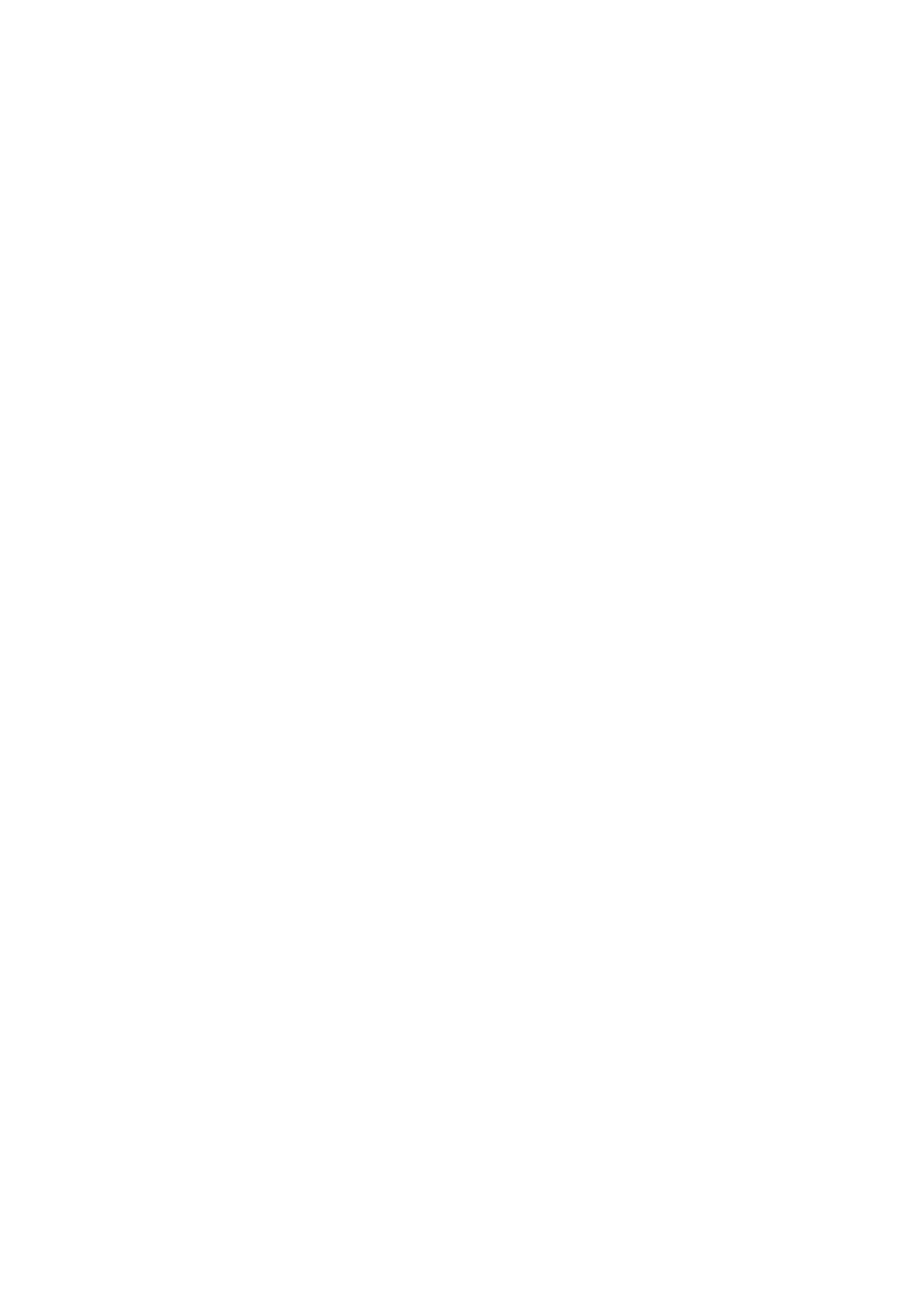
Vous pouvez utiliser iCloud, iTunes ou les deux selon vos besoins. Par exemple, vous pouvez uti-
liser Flux de photos iCloud pour automatiquement disposer des photos que vous prenez avec
l’iPhone sur vos autres appareils, et utiliser iTunes pour synchroniser vos albums photo de votre
ordinateur vers l’iPhone.
Remarque : Vous ne devez pas synchroniser des éléments sur la sous-fenêtre Infos d’iTunes (tels
que des contacts, des calendriers et des notes) et également utiliser iCloud pour maintenir ces
données à jour sur vos appareils. Autrement, vous risquez d’obtenir des données en double.
iCloud
iCloud stocke votre contenu, notamment la musique, les photos, les contacts, les calendriers ou les
documents gérés. Le contenu stocké dans iCloud est transféré sans fil vers vos autres appareils iOS
et ordinateurs configurés avec le même compte iCloud.
iCloud est disponible sur les appareils iOS 5, sur les Mac exécutant OS X Lion 10.7.2 ou une version
ultérieure et sur les PC équipés du panneau de configuration iCloud pour Windows (obligatoire-
ment Windows Vista Service Pack 2 ou Windows 7).
Parmi les fonctionnalités d’iCloud figurent :
Â
iTunes dans le nuage : téléchargez des achats de séries TV et de musique effectués antérieure-
ment sur iTunes vers l’iPhone gratuitement et à tout moment.
Â
Apps et livres : téléchargez des achats effectués antérieurement dans l’App Store et l’iBookstore
vers l’iPhone gratuitement et à tout moment.
Â
Flux de photos : les photos que vous prenez sur un appareil sont automatiquement affichées sur
tous vos autres appareils. Consultez la section « Flux de photos » à la page 103.
Â
Documents dans le nuage : pour les apps iCloud, maintenez à jour les documents et les données
d’app sur tous vos appareils.
Â
Mail, Contacts, Calendrier : maintenez à jour l’ensemble de vos contacts, calendriers, notes et rap-
pels sur tous vos appareils.
Â
Sauvegarde : sauvegardez l’iPhone vers iCloud automatiquement lorsqu’il est connecté à une
source d’alimentation et à une connexion Wi-Fi. Consultez la section « Sauvegarde de l’iPho-
ne » à la page 191.
Â
Localiser mon iPhone : localisez votre iPhone sur un plan, affichez un message, faites sonner l’ap-
pareil, verrouillez l’écran ou effacez les données à distance. Consultez la section « Localiser mon
iPhone » à la page 39.
Â
Localiser mes amis : partagez votre emplacement avec les personnes que vous considérez im-
portantes. Téléchargez l’app gratuite dans l’App Store.
Â
iTunes Match : grâce à un abonnement à iTunes Match, toute votre musique, notamment celle
que vous avez importée à partir de CD ou achetée autrement que sur iTunes, s’affiche sur
tous vos appareils et peut être téléchargée et lue à la demande. Consultez la section « iTunes
Match » à la page 86.
17
Chapitre 2
Démarrage
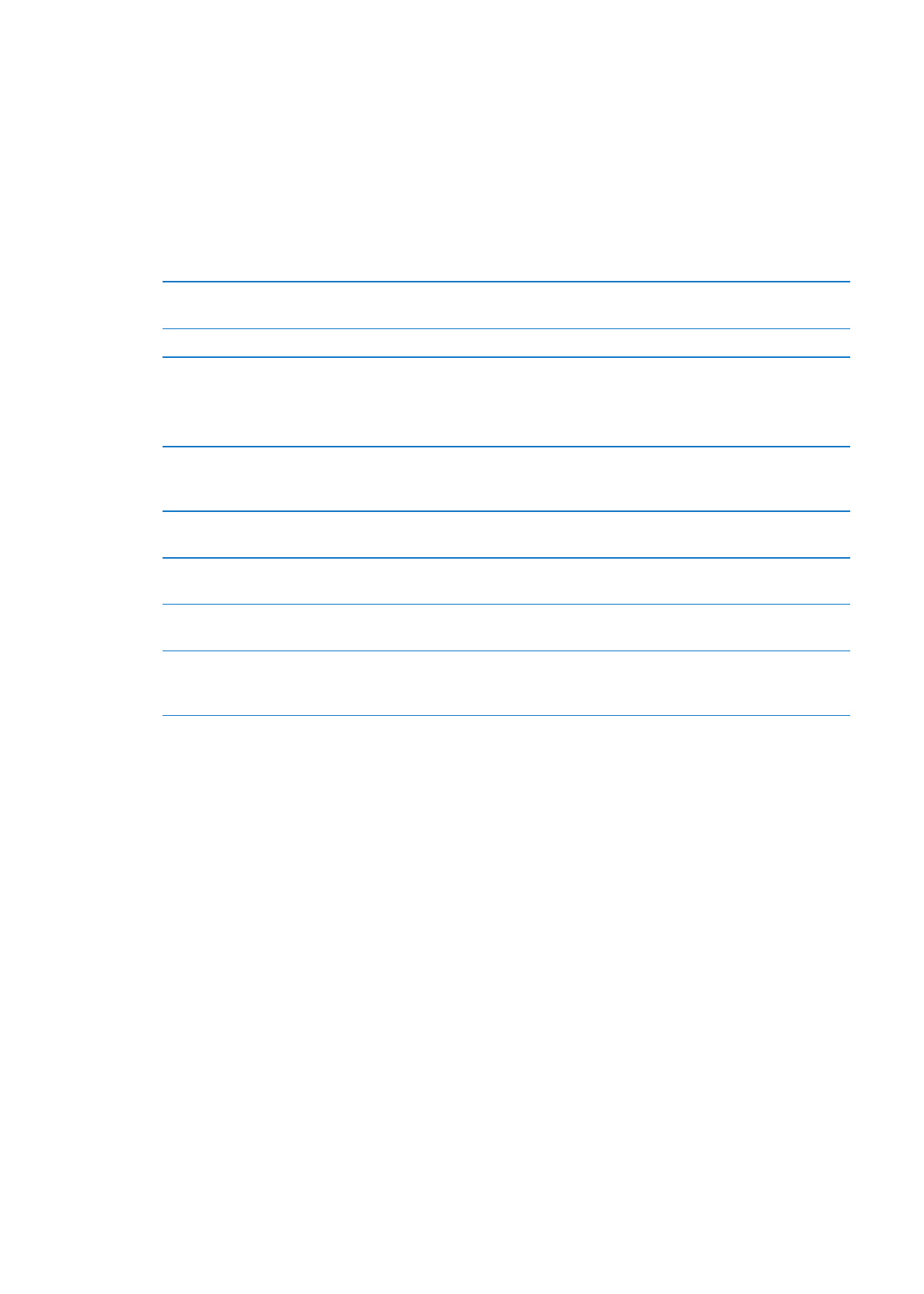
iCloud vous donne accès à un compte de courrier électronique gratuit et à 5 Go de stockage pour
le courrier électronique, les documents et les sauvegardes. Vos achats de musique, d’apps, de sé-
ries TV et de livres, ainsi que votre Flux de photos, n’utilisent pas votre espace gratuit.
Si vous disposez d’un abonnement à MobileMe, vous pouvez le migrer vers iCloud depuis un Mac
ou un PC à l’adresse www.me.com/move jusqu’au 30 juin 2012.
Remarque : iCloud n’est pas disponible dans toutes les régions, et ses fonctionnalités varient en
fonction de l’endroit.
Se connecter ou créer un compte iCloud : Dans Réglages, touchez iCloud.
Activer ou désactiver des services
iCloud
Accédez à Réglages > iCloud.
Activer la sauvergarde iCloud
Accédez à Réglages > iCloud > Stockage et sauvegarde.
Localiser votre iPhone
Visitez le site www.icloud.com, connectez-vous à l’aide de votre identifiant
Apple, puis choisissez Localiser mon iPhone.
Important :
Localiser mon iPhone doit être activé dans Réglages > iCloud
sur votre iPhone pour pouvoir localiser l’iPhone.
Acheter davantage de capacité de
stockage iCloud
Accédez à Réglages > iCloud > Stockage et sauvegarde, puis touchez Gérer
le stockage. Pour en savoir plus sur l’achat d’espace de stockage iCloud,
visitez la page help.apple.com/fr/icloud.
Consulter et télécharger des achats
antérieurs dans l’iTunes Store
Accédez à iTunes, puis touchez Achats.
Consulter et télécharger des achats
antérieurs dans l’App Store
Accédez à l’App Store, touchez Mises à jour, puis touchez Achats.
Consulter et télécharger des achats
antérieurs dans l’iBookstore
Accédez à iBooks, touchez Store, puis touchez Achats.
Activer Téléchargements automati-
ques pour de la musique, des apps
ou des livres
Accédez à Réglages > Store.
Pour plus de renseignements sur l’iCloud, accédez à la page www.apple.com/fr/icloud. Pour obte-
nir des informations d’assistance, consultez la page www.apple.com/fr/support/icloud.